win10自发布以来,一直受到人们的喜爱。然而很多用户安装完win10后,会发现win10系统桌面并没有我们熟悉的我的电脑图标。桌面上习惯用的电脑图标突然消失了,还是很不舒服。那么如何调整呢?接下来小编就给大家介绍一下win10桌面上如何显示我的电脑图标。
最近有朋友反映,使用win10电脑时想打开一些文件,但在桌面上找不到我的电脑图标。如果我想调出我的电脑图标该怎么办?只需要几个简单的步骤,就可以在win10桌面上显示我的电脑图标。操作方法请参考以下内容。
右键单击桌面上的空白区域,然后单击打开“个性化”。如下所示;
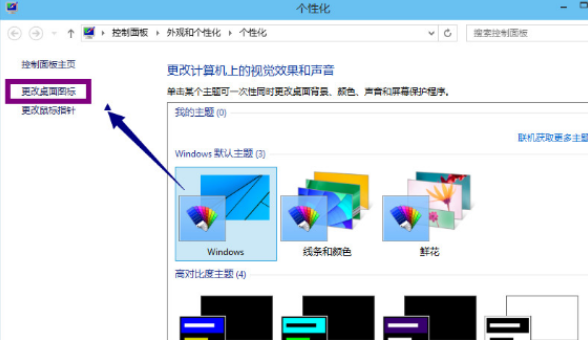
win10 图1
2、然后点击“更改桌面图标”,在弹出的窗口中勾选您认为有用的图标,然后点击“确定”。
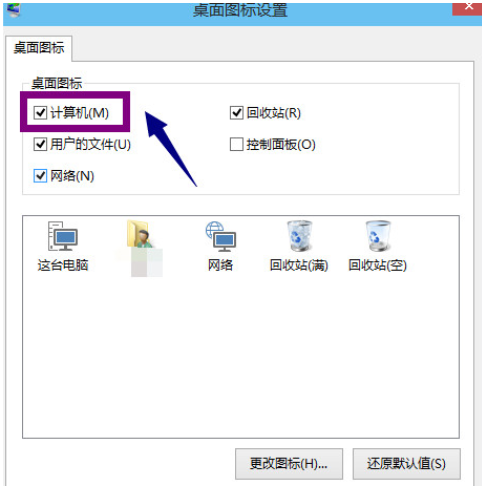
桌面地图-2
3. 出现我的电脑。
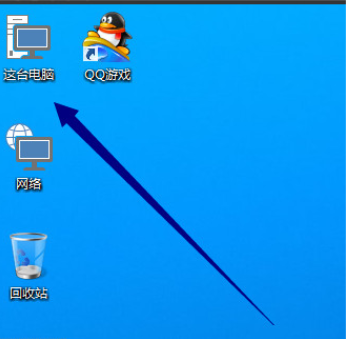
我的电脑图片-3
以上就是win10中如何将“我的电脑”添加到桌面啦~
分享到: